פרסומת
Dropbox הוא שירות נהדר, אך רקורד האבטחה שלו אינו דבר שיש להתגאות בו. כתבנו בעבר אלטרנטיבות מוצפנות ל- Dropbox אבטח את הקבצים שלך: 3 חלופות Dropbox מוצפנותDropbox הביא להמונים סינכרון ואחסון קבצים מבוססי ענן, אך זה הופר על ידי בעיות אבטחה בעלות פרופיל גבוה. למרבה המזל, יש לך אפשרות נוספת - שירות אלטרנטיבי המאבטח את הקבצים שלך באמצעות הצפנה מקומית ו ... קרא עוד , אבל בואו נהיה כנים - Dropbox בולטת בין שירותי אחסון בענן בגלל הפשטות הזן שלה. כמו שאנחנו רוצים להצפין, קשה לוותר על Dropbox. BoxCryptor הוא פיתרון הצפנה לכל מי שרוצה הצפנה אך פשוט לא יכול לתת Dropbox ללכת.
BoxCryptor פועל במערכת Windows, Mac, Linux, iOS ו- Android, כך שתוכלו לגשת לנתונים המוצפנים שלכם כמעט מכל מקום. אתה יכול אפילו להשתמש BoxCryptor עם שירותי אחסון ענן אחרים, כמו SkyDrive של מיקרוסופט. זה כמו הצפנת הקבצים בעצמך חמשת הדרכים הטובות ביותר להצפנת קבצים במהירות ובמהירות לפני שליחתם בדוא"ל [Windows]מוקדם יותר השנה עמדתי בפני סיטואציה בה היה לי סופר שעובד בשבילי מעבר לים בסין, ושנינו היינו בטוחים שכל פיקוח הדוא"ל שלנו נמצא במעקב. אני... קרא עוד , אך אוטומטית.
קבלת BoxCryptor
אתה יכול להוריד את הגרסה החינמית של BoxCryptor מ אתר BoxCryptor.
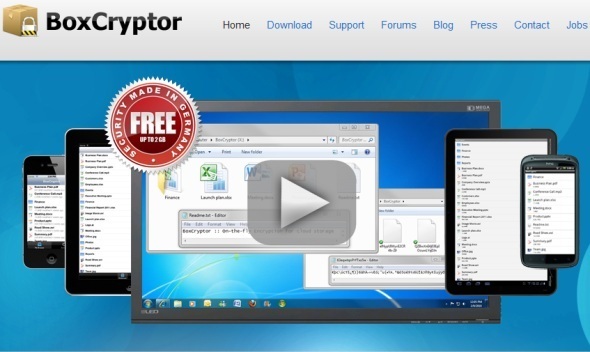
הגרסה החינמית של BoxCryptor תומכת בעד 2 ג'יגה-בתים של קבצים, המספיקים ל -2 ג'יגה-בייט של נפחי אחסון Dropbox. אם יש לך יותר שטח Dropbox, אתה לא יכול להצפין כל קובץ בודד בלי לבזבז כסף, אבל למה לטרוח? פשוט הצפין את הקבצים החשובים שלך והשאיר קבצים לא חשובים ללא מוצפן בתיקיה של Dropbox הראשי.
להכין
לאחר התקנת BoxCryptor תתבקש ליצור תיקיה מוצפנת חדשה.
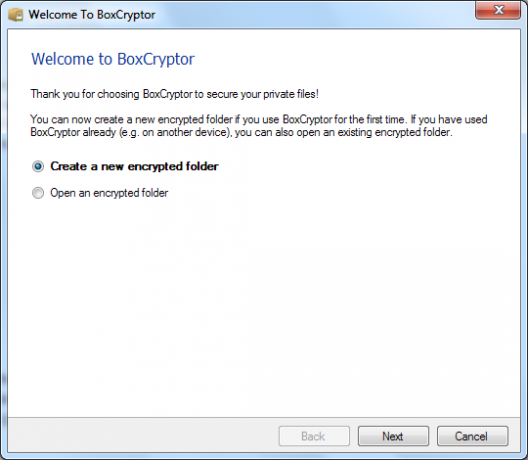
השתמש בלחצן עיון כדי לציין מיקום עבור הקבצים המוצפנים. אם אתה משתמש בהגדרות ברירת המחדל של Dropbox, הצב את BoxCryptor לספרייה בתוך "C: \ משתמשים \ [שם] \ Dropbox" תיקיה.
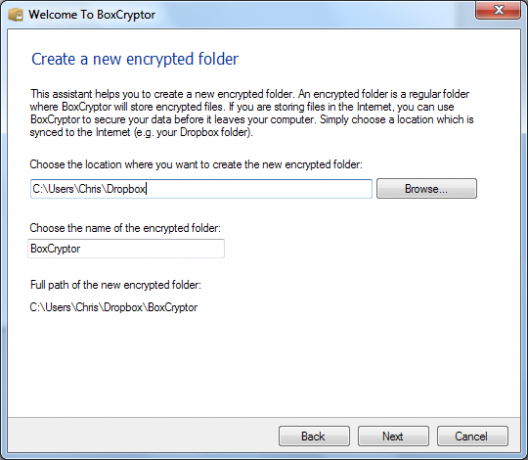
BoxCryptor יוצר כונן וירטואלי חדש החושף את הקבצים המוצפנים שלך בפורמט לא מוצפן. BoxCryptor משתמש בכונן Z: כברירת מחדל, אך ניתן לשנות את אות הכונן.
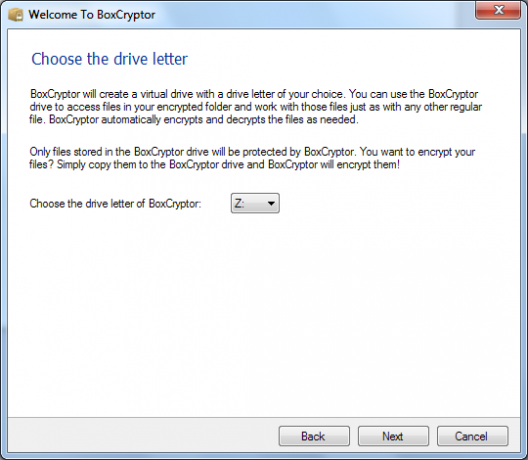
יצירת סיסמא היא החלק החשוב ביותר בהגדרת BoxCryptor. BoxCryptor מצפין את הקבצים שלך באמצעות הסיסמה שתספק כאן. BoxCryptor ממליץ לרשום סיסמא זו ולאחסן אותה במקום מאובטח. אם תשכח את הסיסמה הזו, לא תוכל לגשת לקבצים המוצפנים שלך. תאבד אותם לנצח.
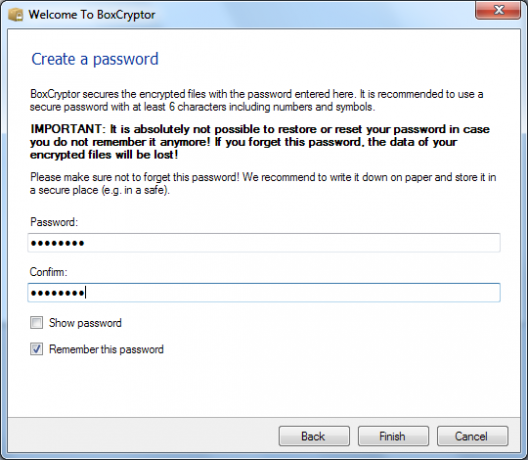
BoxCryptor ממליץ גם ליצור גיבוי של קובץ התצורה שלו, המאוחסן בספריית BoxCryptor שציינת. תזדקק לגיבוי זה אם יימחק קובץ התצורה הראשי. אם אין לך את זה, תאבד את הנתונים שלך לנצח.
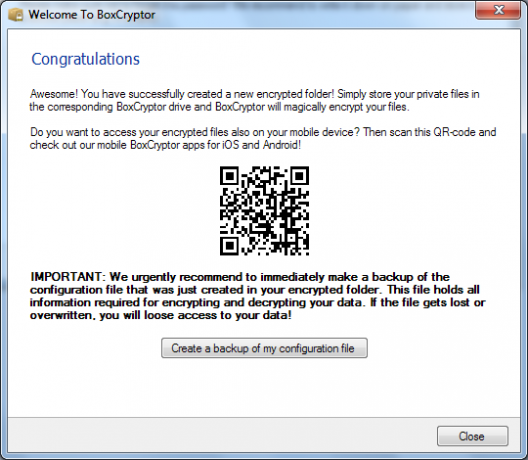
שימוש
לאחר שתקבע את BoxCryptor, השימוש בו פשוט. תמצא את כונן BoxCryptor בחלון המחשב שלך.
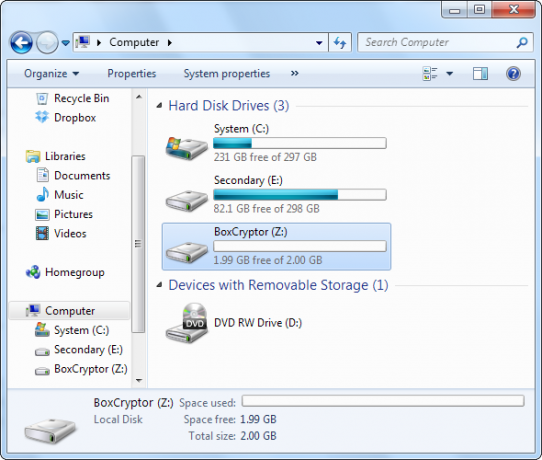
העתק קבצים רגישים שברצונך להצפין ולאחסן בענן לכונן BoxCryptor שלך.
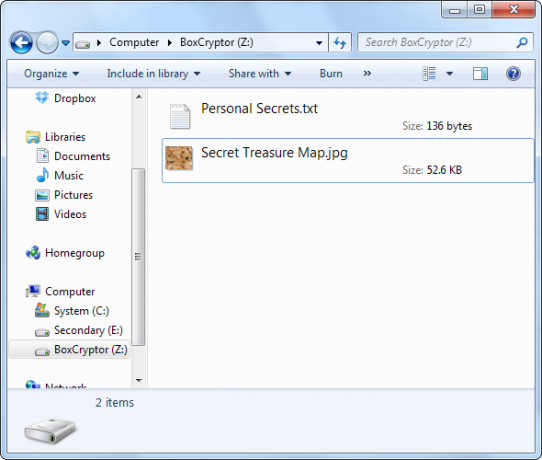
BoxCryptor לוקח את הקבצים שאתה מוסיף לכונן, מצפין אותם ומציב את הגרסאות המוצפנות בתיקיה בתוך תיקיית ה- Dropbox שלך.
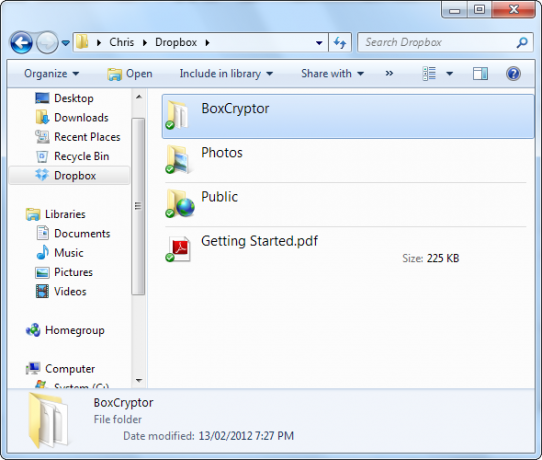
Dropbox מסנכרן את הקבצים המוצפנים באופן רגיל - עד כמה שידוע Dropbox, אין שום דבר מיוחד בקבצים האלה.
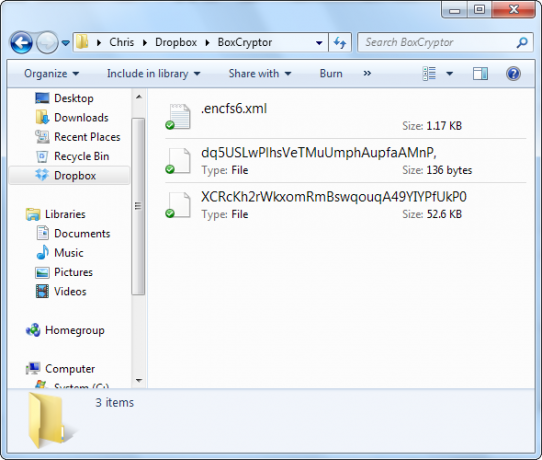
גש לקבצים המוצפנים שלך במחשב אחר על ידי התקנת BoxCryptor ובחירת "פתח תיקיה קיימתאפשרות ".
אפליקציה לנייד
הגירסה החינמית של האפליקציה לנייד כוללת מגבלות מסוימות - לדוגמה, אתה יכול לקרוא קבצים בלבד ואינך יכול עבור לעומק יותר משתי ספריות - אבל זו דרך קלה לגשת לקבצי Dropbox המוצפנים שלך ללכת.

האפליקציה הניידת של BoxCryptor כוללת עצמה; זה לא דורש Dropbox המותקן במכשיר שלך. התקן את BoxCryptor ותתבקש להיכנס לחשבון Dropbox שלך.
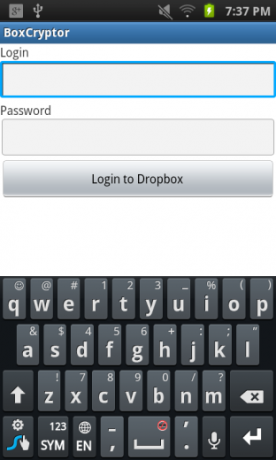
ברגע שיש לך, בחר את תיקיית BoxCryptor המוצפנת שלך ו- BoxCryptor יבקש ממך את הסיסמה שסיפקת.
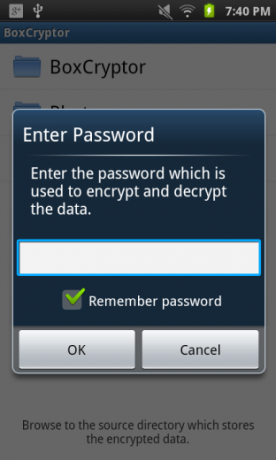
הזן את הסיסמה ותראה את הגרסאות המפענחות של הקבצים המוצפנים שלך. אם התקנת את היישום Dropbox לנייד במקום זאת, היית פשוט רואה את הגרסאות המקושטשות והמקודדות.
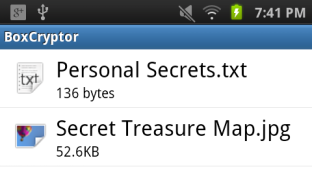
סיכום
זהו זה. BoxCryptor, כמו Dropbox, חובק פשטות ואין לו ממשק עם הרבה אפשרויות. זה המקבילה המושלמת ל Dropbox. אם אתה משתמש לינוקס, אתה יכול גם השתמש ב- EncFS כדי להצפין את קבצי Dropbox שלך כיצד להצפין את נתוני Dropbox שלך באמצעות ENCFS [Linux]ניתן לטעון כי Dropbox הוא אחד הכלים הטובים ביותר לסנכרון קבצים מקוונים. עם זאת, אם עיינת לאחרונה בחדשות הטכנולוגיות לאחרונה, תראה של- Dropbox יש כמה בעיות פרטיות כבר בסוף. לכן הצפנה ... קרא עוד . ל- EncFS אין מגבלה של 2 ג'יגה-בייט, אך BoxCryptor הוא יותר ידידותי למשתמש.
איך אוגרים נתונים מאובטחים בענן? האם אתה משתמש במתחרה של Dropbox? או שאתה חושב שכולנו משוגעים לאחסון נתונים חשובים בשרתים של מישהו אחר? נודיע בתגובות.
כריס הופמן הוא בלוגר טק ומכור לטכנולוגיה מסביב ומתגורר ביוג'ין, אורגון.